电脑屏幕锁定了怎么打开 电脑锁屏设置方法
更新时间:2024-05-04 10:45:04作者:xiaoliu
当我们长时间不操作电脑时,屏幕就会自动锁定,这时候我们就需要重新输入密码或者使用其他方式解锁屏幕,但是有时候我们可能会忘记密码或者不知道如何解锁屏幕,这时候就需要了解电脑锁屏设置的方法。下面我们就来介绍一下如何打开被锁定的电脑屏幕。
具体步骤:
1.首先打开自己的电脑,在桌面左下角找到开始菜单。点击开始菜单,在弹出的窗口界面中找到控制面板,如图:

2.点击进入控制面板之后,会弹出控制面板设置窗口,里边有很多选项,我们选择用户账户和家庭安全,如图:
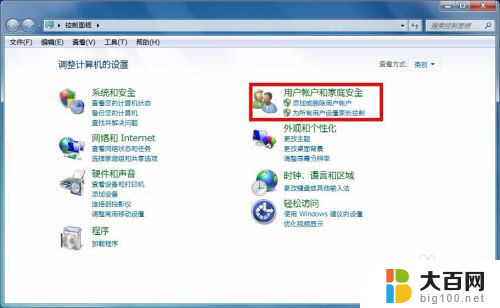
3.选择之后会弹出用户账户和家庭安全设置的窗口,在这里我们找到用户账户选项,然后选择它,如图:

4.进去之后我们选择管理账户,然后为此账户创建密码。在弹出的设置密码窗口,我们输入我们能记住的密码,当然是输入两遍,最下面一行可以设置一个密码提示,为了防止忘记密码,可以设一个能提醒自己的提示,设置好之后点创建密码,密码就设置好了。
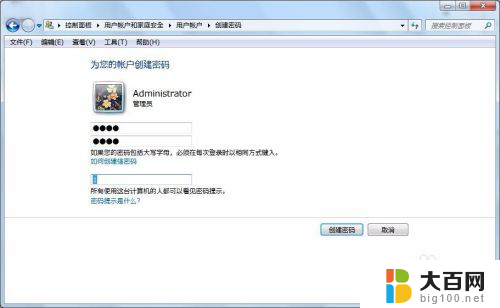
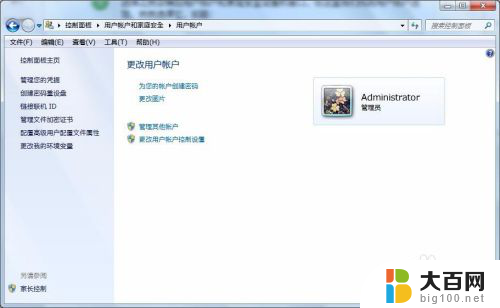
5.设置好密码之后,我们在电脑桌面上右击,然后在弹出的右键菜单中,选择“个性化”,如图:

6.在弹出的个性化设置窗口,我们找到屏幕保护程序,然后选择它。如图:
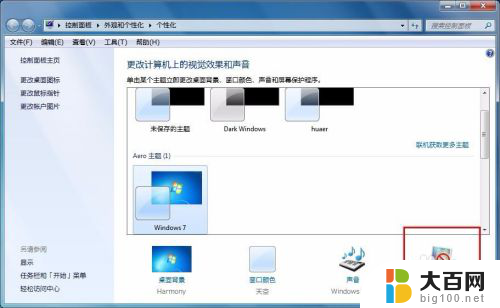
7.在屏幕保护程序设置窗口,我们选择一项屏保内容。然后设定好等待的时间,也就是多长时间不操作电脑就会自动屏幕保护,设置好之后点应用,然后确定。这样就设置好了。

以上就是电脑屏幕锁定后如何解锁的全部内容,如果遇到这种情况,根据小编的操作进行解决非常简单快速,一步到位。
电脑屏幕锁定了怎么打开 电脑锁屏设置方法相关教程
- 电脑屏幕怎样设置密码锁屏 电脑锁屏密码设置方法
- 锁屏桌面电脑 电脑怎么设置屏幕锁定
- 怎样设置电脑屏幕密码锁 电脑锁屏密码设置方法
- 电脑开不了锁屏怎么办 电脑锁屏了无法解锁怎么办
- 苹果屏幕锁屏怎么设置 苹果手机屏幕锁定设置教程
- 电脑屏幕锁定怎么办 电脑怎么取消自动锁屏功能
- 笔记本电脑锁屏打不开 电脑锁屏无法解锁怎么办
- 电脑屏幕如何不锁屏 怎样设置电脑不自动锁屏
- 如何设置锁屏壁纸电脑 电脑锁屏壁纸设置方法
- 苹果14怎么设置锁屏键 苹果手机锁定屏幕设置指南
- winds自动更新关闭 笔记本电脑关闭自动更新方法
- 怎样把windows更新关闭 笔记本电脑如何关闭自动更新
- windows怎么把软件删干净 如何在笔记本上彻底删除软件
- 苹果笔记本windows系统怎么看配置 怎么查看笔记本的配置信息
- windows系统卡死 笔记本卡顿怎么办
- window键盘关机 笔记本怎么用快捷键直接关机
电脑教程推荐